1、如果我们用Arcgis打开一个点数据很多的文件,并对其进行标注的话,会显得很乱,而且无法获取有效的数据,为此我们需要随着比例尺的放大逐渐显示信息,点抽稀就是一个不错的选择,如下图所示:

2、选中需要进行点抽稀的点图层,右击图层属性,选择Symbology,点击Categories,选择Uniqual values,将点符号前面的那个复选框去掉,如下图所示:

3、点击Customize下的Toolbars,使Labeling工具处于选中状态,调出标注工具栏,如下图所示:

4、在标注工具栏中将地图渲染方式切换成MaplexLabel Engine,如下图所示:
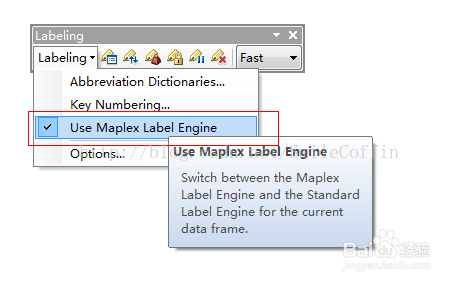
5、选中需要进行点抽稀的点图层,右键属性,选中Labels标签,然后在Text Symbol组选项卡下点击Symbol按钮,如下图所示:

6、在弹出的Symbol Selector对话框中选择BulletLeader,然后点击Edit Symbol按钮,如下图所示:

7、在弹出的Editor对话框中,选中AdvanceText标签,勾选Text Background,然后单击Properities按钮,如下图所示:

8、在弹出的Editor对话框中,将Leader Tolerance容差设置为8,勾选Leader复选框,然后单击Symbol按钮,如下图所示:

9、在弹出的Symbol Selector对话框中,单击EditSymbol按钮,如下图所示:

10、在弹出的Symbol PropertyEditor对话框中,在Type下拉选项卡中选择Maker Line Symbol,然后单击Symbol按钮,将其背景颜色设置为无色,如下图所示:


11、在Template标签中,将那个黑色滑块向后拖动一个位置,如下图所示:

12、在Line Properties标签中,将LineDecorations设置为向左箭头,然后单击Properities按钮,如下图所示:

13、在弹出的Line DecorationEditor对话框中,将Flip组选项卡下面的Flip All和Fl足毂忍珩ip First复选框勾选,在Rotation组选项卡中选中Keep symbol at fixed angle to page单选按钮,然后单击Symbol按钮,在弹出的SymbolSelector对话框中选择一种合适的符号,然后将其颜色设置为无色,如下图所示:


14、将所有打开的对话框都单击确定按钮,然后可以在地图视口看见标注效果不是很理想,没有达到预期的效果,只有依稀几个宾馆以宾馆符号显示,而且压盖严重,如下图所示:
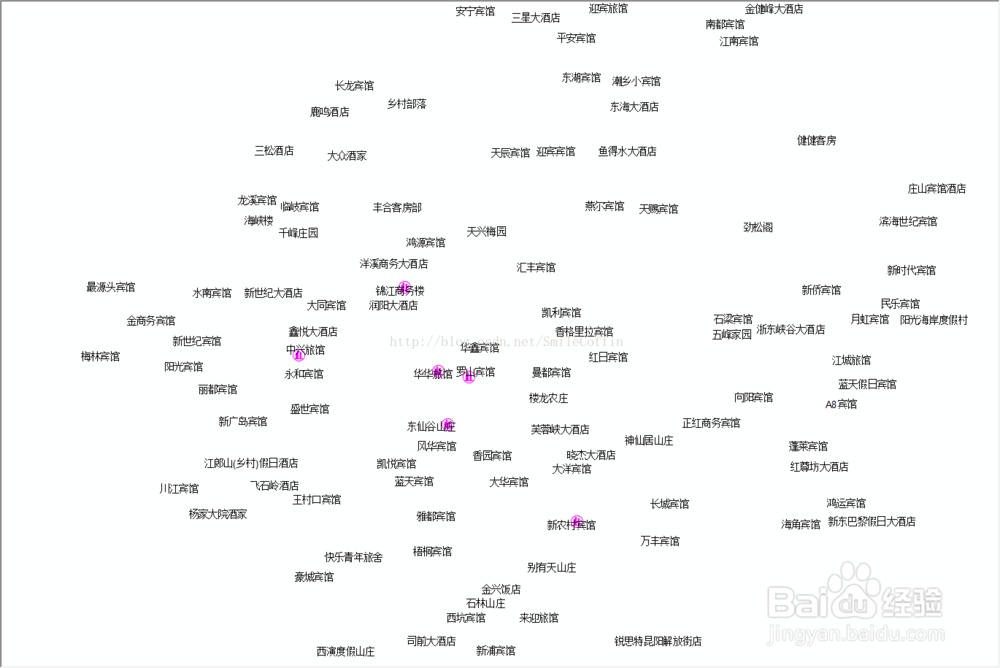
15、此时我们打开Maplex 标注引擎的LabelManager功能窗口,选中需要进行标注的点图层,如下图所示:


16、我们将Offset偏移量设置为9(该值为第8步设置的LeaderTolerance的值加1或者不变),然后单击Properities按钮,如下图所示:

17、在弹出的PlacementProperties对话框中,选中User-defined zones复选框,然后单击Options按钮,如下图所示:

18、在弹出的User DefinedZones对话框中进行如下设置,使标记按照上左右下的顺序进行标记,如下图所示:

19、然后依次单击确定按钮,我们再次查看视图,发现效果比之前好了一点,可是还没有达到预期效果,仍然有许多标记只有标签没有图标,如下图所示:

20、此时,我们再次打开Maplex 标注引擎的LabelManager功能窗口,然后单击Position按钮,如下图所示:
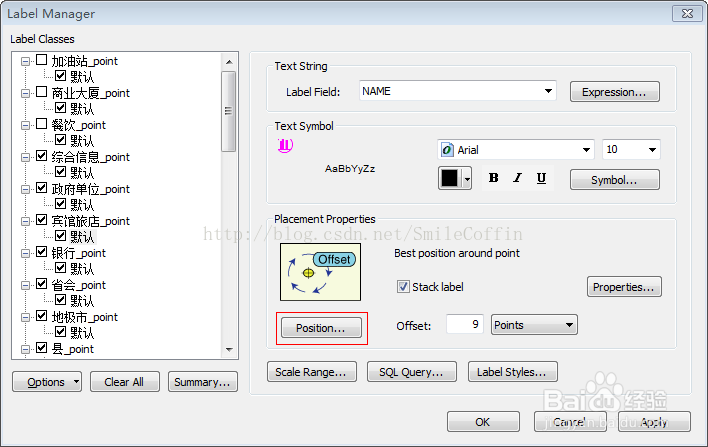
21、在弹出的Position Options对话框中,选中North,然后单击确定,如下图所示:
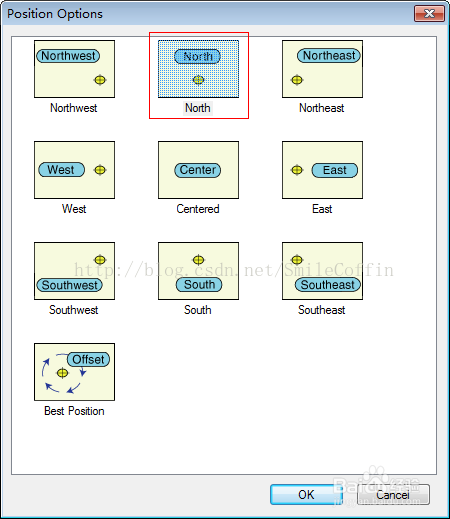
22、此时,我们再查看地图窗口,发现一切OK了,然后稍稍调整一下字体和颜色,最终显示效果,如下图所示:

23、然后我们继续缩小比例尺,显示仍然没有问题,如下图所示:

